
In questo tutorial, ti mostreremo come installare Discourse su Debian 11. Per quelli di voi che non lo sapessero, Discourse è un forum Internet open source (noto anche come bacheca online) . È progettato per funzionare come forum, software di chat o mailing list. Si integra facilmente con altre piattaforme e le sue funzionalità possono essere ampliate con i plug-in.
Questo articolo presuppone che tu abbia almeno una conoscenza di base di Linux, sappia come usare la shell e, soprattutto, che ospiti il tuo sito sul tuo VPS. L'installazione è abbastanza semplice e presuppone che tu sono in esecuzione nell'account root, in caso contrario potrebbe essere necessario aggiungere 'sudo ' ai comandi per ottenere i privilegi di root. Ti mostrerò l'installazione passo passo di Discourse su una Debian 11 (Bullseye).
Prerequisiti
- Un server che esegue uno dei seguenti sistemi operativi:Debian 10 o Debian 11.
- Si consiglia di utilizzare una nuova installazione del sistema operativo per prevenire potenziali problemi
- Un
non-root sudo usero accedere all'root user. Ti consigliamo di agire comenon-root sudo user, tuttavia, poiché puoi danneggiare il tuo sistema se non stai attento quando agisci come root.
Installa Discourse su Debian 11 Bullseye
Passaggio 1. Prima di installare qualsiasi software, è importante assicurarsi che il sistema sia aggiornato eseguendo il seguente apt comandi nel terminale:
sudo apt update sudo apt upgrade sudo apt install apt-transport-https ca-certificates curl GnuPG
Passaggio 2. Installazione di Docker.
Ora aggiungiamo la chiave Docker GPG:
curl -fsSL https://download.docker.com/linux/debian/gpg | sudo gpg --dearmor -o /usr/share/keyrings/docker-archive-keyring.gpg
Successivamente, aggiungi il repository Docker:
echo \ "deb [arch=amd64 signed-by=/usr/share/keyrings/docker-archive-keyring.gpg] \ https://download.docker.com/linux/debian \ $(lsb_release -cs) stable" | sudo tee /etc/apt/sources.list.d/docker.list > /dev/null
Quindi, aggiorna i pacchetti e installa Docker usando il comando seguente:
sudo apt update sudo apt install docker-ce docker-ce-cli containerd.io
Passaggio 3. Installazione di Discourse su Debian 11.
Per impostazione predefinita, Discourse non è disponibile sul repository di base di Debian 11. Quindi, ora esegui il seguente comando di seguito per clonare il programma di installazione di Discourse dalla pagina GitHub:
sudo mkdir /var/discourse sudo git clone https://github.com/discourse/discourse_docker.git /var/discourse
Infine, installa Discourse usando il seguente comando:
cd /var/discourse sudo ./discourse-setup
Rispondi alle seguenti domande quando richiesto:
Hostname for your Discourse? [discourse.your-domian.com]: Email address for admin account(s)? [[email protected]]: SMTP server address? [smtp.your-domian.com]: SMTP port? [587]: SMTP user name? [[email protected]]: SMTP password? [Y0ur-St0ng-pa$$word]: Let's Encrypt account email? (ENTER to skip) [[email protected]]:
Passaggio 3. Configura Firewall.
Per impostazione predefinita, il firewall UFW è abilitato su Debian. A seconda del file di configurazione dell'host virtuale Apache, apri le porte 80 e 443 per consentire il traffico HTTP e HTTPS:
sudo ufw allow 80/tcp sudo ufw allow 443/tcp sudo ufw reload
Passaggio 4. Accesso all'interfaccia Web del discorso.
Una volta installato correttamente, apri il tuo browser web e accedi al Discorso utilizzando l'URL http://discourse.your-domian.com . Otterrai la seguente schermata:
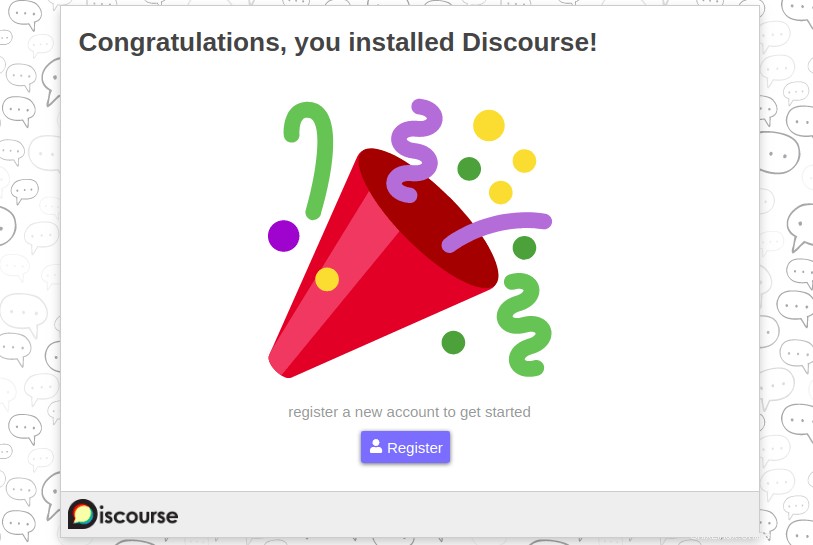
Congratulazioni! Hai installato correttamente Discourse. Grazie per aver utilizzato questo tutorial per installare l'ultima versione di Discourse su Debian 11 Bullseye. Per ulteriore aiuto o informazioni utili, ti consigliamo di controllare il Discourse ufficiale sito web.